优速图片格式转换器将图片转换为jpg格式的方法分享
更新日期:2023-09-24 06:27:24
来源:系统之家
手机扫码继续观看

今天为大家带来优速图片格式转换器将图片转换为jpg格式的方法分享。我们在工作中有时会需要使用规定格式的图片类型。这个情况就可以使用优速图片格式转换器来进行格式的转换了,一起看看具体如何去进行转换的操作方法吧。
操作步骤
第一步:首先打开电脑然后再打开已经安装好的“优速图片格式转换器”软件工具,点击左边的【格式转换】功能,这里支持png、gif、bmp、tiff、jfif、heic、webp等图片格式转换成jpg。
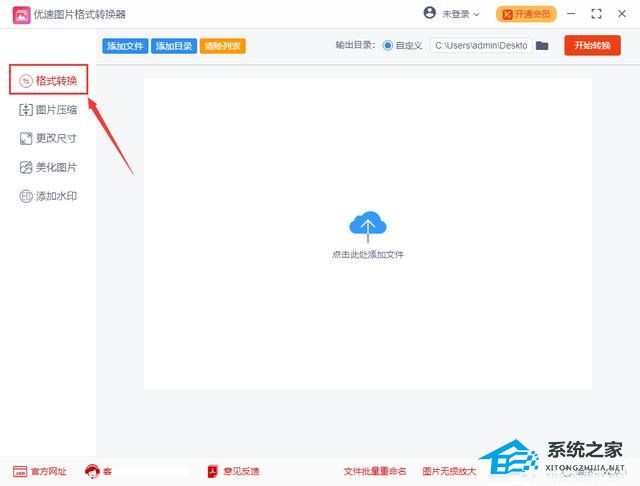
第二步:点击软件左上角【添加文件】蓝色按钮,将需要转换成jpg的图片添加到软件中,支持批量转换,提高转换效率;然后设置转换后的格式,我们在格式转换右边下拉框中选择“jpg”。
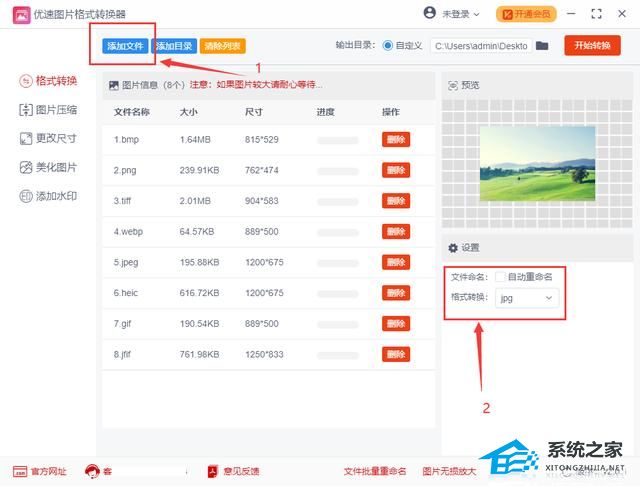
第三步:设置输出目录文件夹,用来保存转换后的jpg图片;最后我们点击右边的【开始转换】按钮启动格式转换,完成转换后软件会自动打开输出文件夹,我们就能及时查看转换成的jpg图片了。
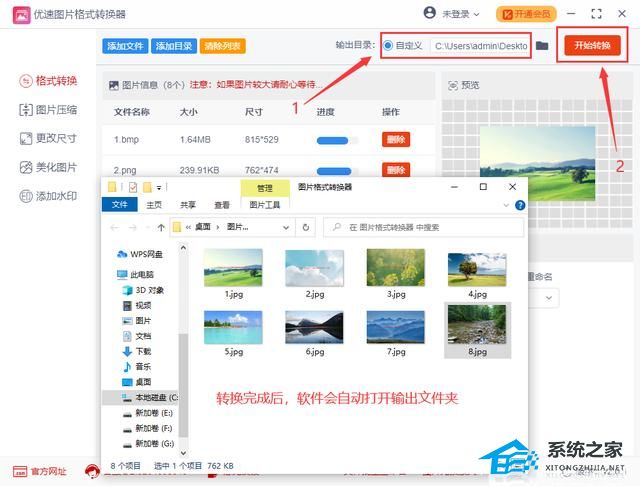
第四步:从上面的转换结果可以看到,我们成功的将不同格式的图片全部转成了jpg格式。
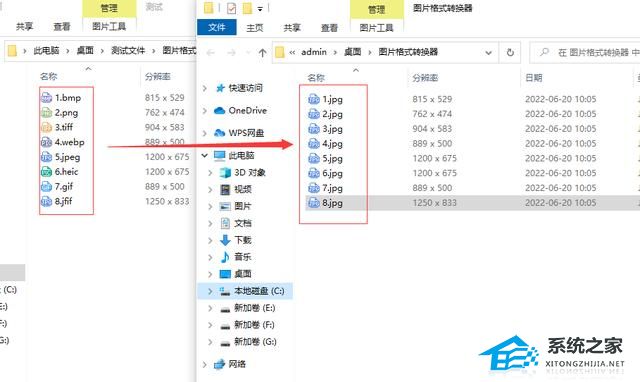
以上就是优速图片格式转换器将图片转换为jpg格式的方法分享,希望本文内容能帮助到大家!
该文章是否有帮助到您?
常见问题
- monterey12.1正式版无法检测更新详情0次
- zui13更新计划详细介绍0次
- 优麒麟u盘安装详细教程0次
- 优麒麟和银河麒麟区别详细介绍0次
- monterey屏幕镜像使用教程0次
- monterey关闭sip教程0次
- 优麒麟操作系统详细评测0次
- monterey支持多设备互动吗详情0次
- 优麒麟中文设置教程0次
- monterey和bigsur区别详细介绍0次
系统下载排行
周
月
其他人正在下载
更多
安卓下载
更多
手机上观看
![]() 扫码手机上观看
扫码手机上观看
下一个:
U盘重装视频












